word2016怎样在两个表格之间插入一条水平线?
发布时间:2017-12-14 15:06:57 作者:佚名  我要评论
我要评论
word是我们常用的办公软件,为了查看方便,我们会加入一些样式,那么word2016怎样在两个表格之间插入一条水平线?下面和小编一起来看看吧
word是我们常用的办公软件,为了查看方便,我们会加入一些样式,那么word2016怎样在两个表格之间插入一条水平线?下面和小编一起来看看吧。
具体步骤:
在word2016中我们已生成了两个需要的表格,想要在两个表格中间插入一条水平直线
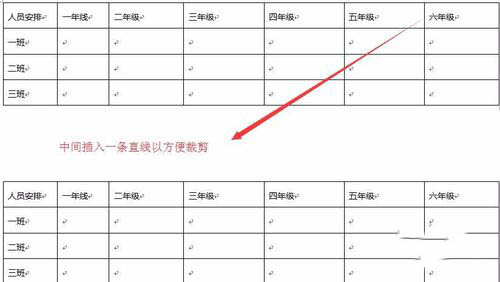
这时我们点击word2016上面的“文件”菜单
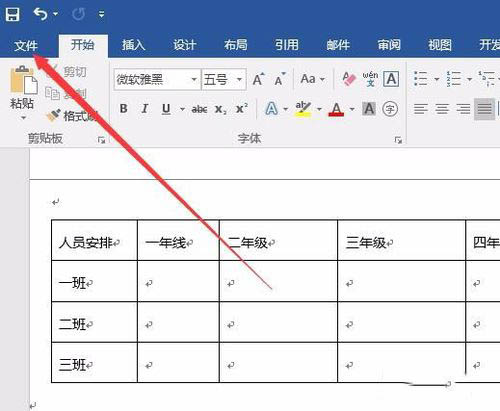
在打开的文件下拉菜单中,点击“选项”菜单项。
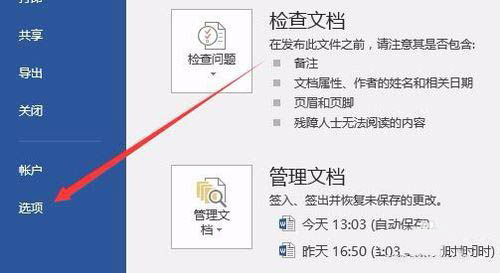
这时会打开Word选项窗口,点击左侧边栏的“校对”菜单项。
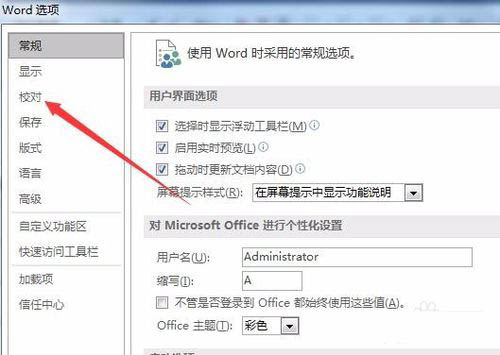
在右侧窗口中找到“自动更正选项”一项,点击其后面的“自动更正选项”按钮 。
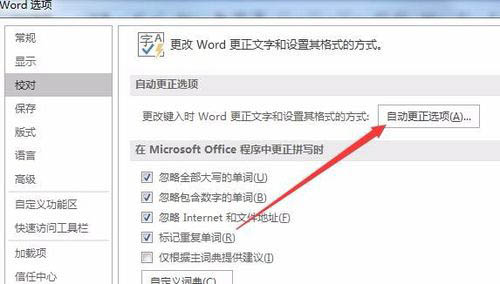
在打开的自动更正选项窗口中,点击“键入时自动套用格式”标签,然后选中下面的“框线”前的复选框,最后点击确定按钮 。
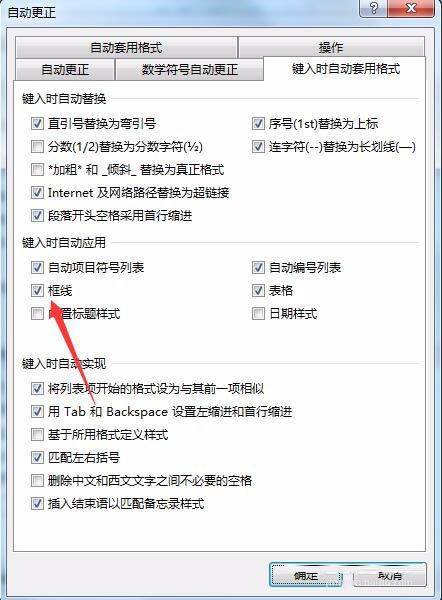
这时我们回到word2016的编辑窗口,在两个表格中间输入三个以上的连接符------,然后按下回车键。
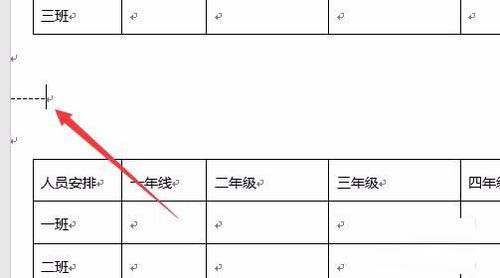
这时可以看到水平直线已经自动生成了。
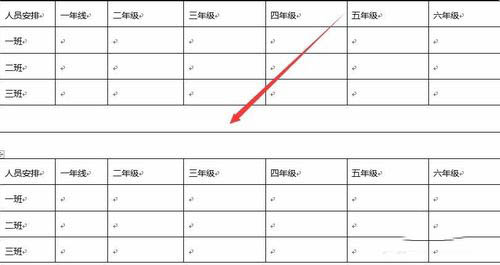
以上就是word2016怎样在两个表格之间插入一条水平线的介绍。相信看完之后对大家一定有所帮助。更多软件教程请继续关注脚本之家!
相关文章

word2016怎么分解图片?word2016分解汉字图片教程
word2016怎么分解图片?这篇文章主要介绍了word2016分解汉字图片教程,需要的朋友可以参考下2017-12-13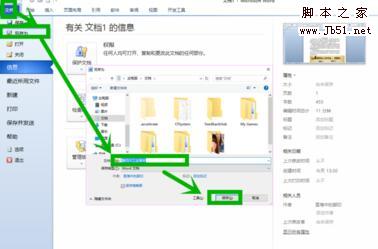
word文档编辑反应速度很慢怎么办 提高word文档编辑速度的五种方法
word是我们常用的办公软件,随着编辑次数的增多,文件体积会越来越大,编辑速度就会很慢,那么word文档编辑速度反应很慢怎么办?下面小编带来提高word文档编辑速度的五种方2017-12-13 Word2013中怎么给整编文档添加漂亮的边框?Word2013中的文章想要添加漂亮的边框,该怎么添加呢?下面我们就来看看Word2013添加漂亮的边框的教程,需要的朋友可以参考下2017-12-13
Word2013中怎么给整编文档添加漂亮的边框?Word2013中的文章想要添加漂亮的边框,该怎么添加呢?下面我们就来看看Word2013添加漂亮的边框的教程,需要的朋友可以参考下2017-12-13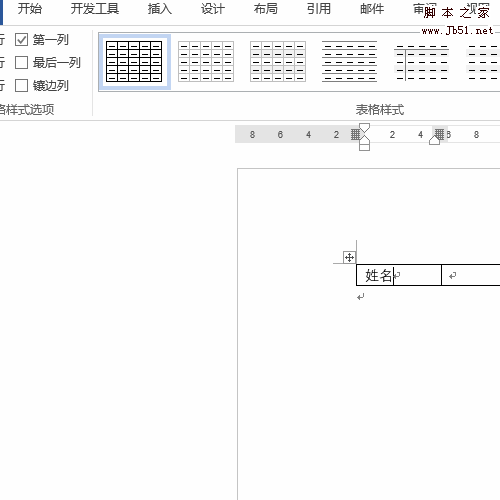 Word下拉菜单怎么设计?word中可以插入下拉菜单,该怎么制作下拉菜单呢?今天我们就来看看Word制作行呗下拉菜单的教程,需要的朋友可以参考下2017-12-12
Word下拉菜单怎么设计?word中可以插入下拉菜单,该怎么制作下拉菜单呢?今天我们就来看看Word制作行呗下拉菜单的教程,需要的朋友可以参考下2017-12-12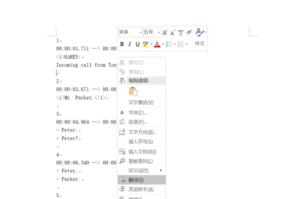
word怎样把英文视频字幕改为中文 word中文视频字幕设置方法
每当我们看视频时,苦于没有中文,英文字幕又看不懂,word可以帮大家解决这个问题哦,那么word怎样把英文视频字幕改为中文?下面小编带来word中文视频字幕设置方法,希望对2017-12-11
jpg图片里的文字如何转成word文档文字 word识别jpg图片文字的方法
word是我们常用的软件,有时为了速度快,我们会把许多文字直接拍成jpg图片保存,但是jpg图片里的文字如何转成word文档文字?下面小编带来word识别jpg图片文字的方法,希望2017-12-08
word2016怎么添加脚注? word2016 页脚的设置方法
word2016怎么添加脚注?word2016文件中想要添加脚注,该怎么添加呢?下面我们就来看看word2016页脚的设置方法,需要的朋友可以参考下2017-12-06 word文档中的文字怎么设置纵横混排?word文件中的文字想要横排和竖排混合显示,该怎么设置呢?下面我们就来看看详细的教程,需要的朋友可以参考下2017-12-05
word文档中的文字怎么设置纵横混排?word文件中的文字想要横排和竖排混合显示,该怎么设置呢?下面我们就来看看详细的教程,需要的朋友可以参考下2017-12-05 word怎么给花瓶图片添加陶瓷纹理效果?word中插入的花瓶图片想要给图片添加陶瓷纹理效果,该怎么添加呢?下面我们就来看看详细的教程,需要的朋友可以参考下2017-12-04
word怎么给花瓶图片添加陶瓷纹理效果?word中插入的花瓶图片想要给图片添加陶瓷纹理效果,该怎么添加呢?下面我们就来看看详细的教程,需要的朋友可以参考下2017-12-04 word是我们常用的办公软件,通常我们会用word打印很多文档文件,那么word中无法打印图形怎么办?下面小编带来打印图形不显示的设置方法,希望对大家有所帮助2017-12-04
word是我们常用的办公软件,通常我们会用word打印很多文档文件,那么word中无法打印图形怎么办?下面小编带来打印图形不显示的设置方法,希望对大家有所帮助2017-12-04



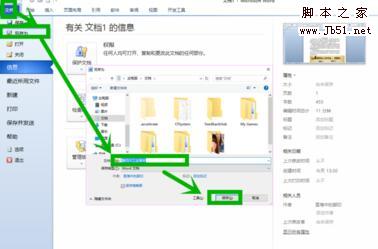

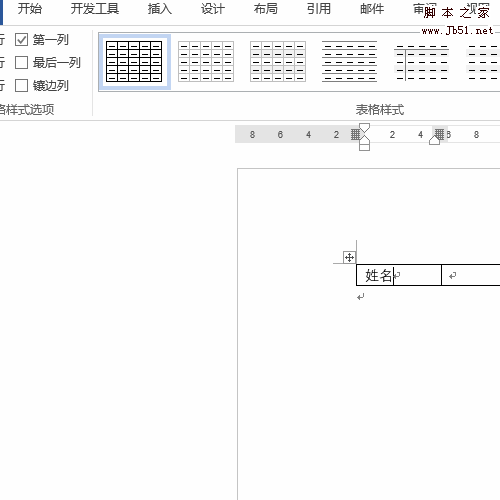
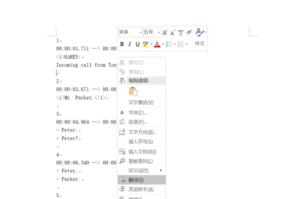





最新评论